Код ошибки 80710016 возникает из-за проблемы доступа к сети PSN (psn 80710016, вы были выведены из psn — гласит пояснение Sony). Официальное руководство скупо советует в таких случаях проверить настройки прокси-сервера. Немного больше можно получить из переходов по ссылкам. Рекомендуется выключить приставку, затем включить её снова. После этого следует бессильный совет обратиться к провайдеру.

Как устранить ошибку 80710016 при игре на PS3.
К сожалению, подавляющее большинство сотрудников технической поддержки Интернет- провайдеров по телефону знают лишь как подключать Windows PC. Другие ОС вызывают лишь недоумение. Playstation имеет свою ОС. Причем, она зависит от версии приставки. У PS4 она иная, нежели на PS3. Третий плейстейшн отличается от второго поколения, а тот от первого.
Начнем по порядку перебирать причины:
Ряд доступных для компьютера видов соединений не поддерживается. Давайте сформулируем, какие виды поддерживает приставка:
Игровая консоль должна быть с гнездом Ethernet. Не все приставки имеют его и, соответственно, возможность работать с проводным соединением. Проверить довольно просто. У пс3 найдите квадратное отверстие? аналогичное сетевой розетке, гнездам роутера, либо компьютера.
Типовой сценарий — приставка соединена проводом прямо в сетевую розетку, либо в роутер (небольшая коробочка с антенной и весёлыми огоньками сверху). Иногда роутер называется маршрутизатором или точкой доступа. Проверьте индикатор рядом с местом соединения. Он должен моргать время от времени.
В случае отсутствия моргания индикатора, проверьте, полностью ли провод зашел в гнездо. После проверки аппаратуры сеть не работает? Зайдите в Настройки → Настройки сети→Настройки соединения с Интернетом → Специальные. Выберите способ соединения — Проводное соединение.
Есть провайдеры со специфическими параметрами соединения с Интернетом. В таком случае вам поможет подключение через роутер. При установке Интернета его настройка входит в обязанности специалиста-настройщика. Всегда можно вызвать его ещё раз через службу технической поддержки.
Через роутер для самой приставки все тривиально. Достаточно указать Проводное соединение, как указано выше. Кроме того, он поможет подключить все домашние устройства и даже обеспечить Интернет вашим гостям.
С беспроводным сложнее. Прежде всего, требуется настроить точку доступа (она же называется роутер или маршрутизатор). Моделей великое множество, но домашнее устройство в наше время легко настроить, следуя экранным инструкциям. Обычно это делают специалисты провайдера. Самостоятельная работа требует изучения документации. Зайдите в браузере компьютера, подключенного проводом к маршрутизатору, на адрес 192.168.1.1. Следуйте инструкциям. Единственным надежным помощником будет документация к конкретной модели.
Что делать?
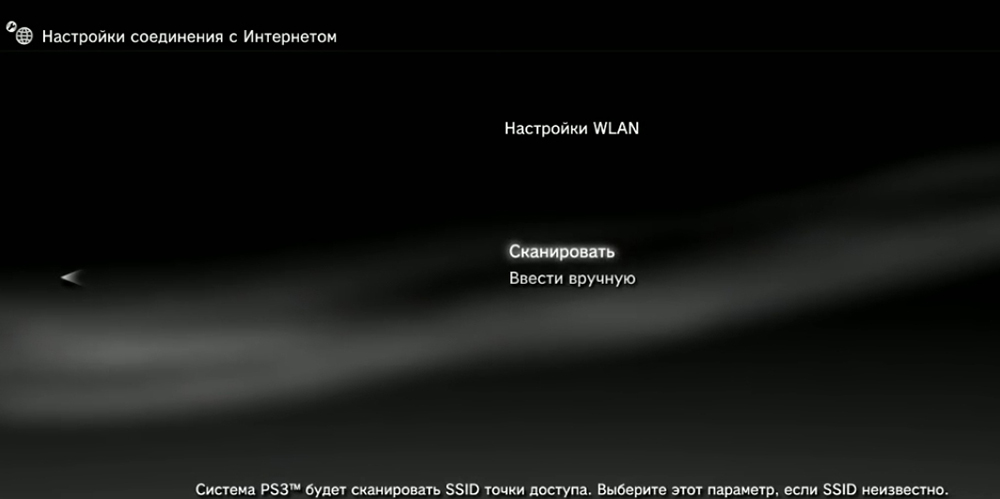
Последний пункт легко поправим.
Откройте Настройки → Настройки сети → Настройки соединения с Интернетом → Специальные → Сканировать. Вы должны увидеть список доступных сетей Wi-Fi. Если вы увидели свою точку доступа, выбирайте её.
В противном случае, Настройки → Настройки сети →Настройки соединения с Интернетом → Специальные → Ввести вручную. Попробуйте явно прописать свою точку доступа.
PS3 настраивается не сложнее чем персональный компьютер или смартфон. Краткая инструкция от производителя находится здесь: http://manuals.playstation.net/document/ru/ps3/3_15/settings/connectadvance.html. Читайте в сложных случаях. Если сухие компьютерные термины наводят на вас тоску, не беда. Настройщик интернета справится и с приставкой. Вызовите его через техническую поддержку провайдера. Дело в том, что приставка на беспроводной доступ настраивается единообразно. Тонкости решения проблем с провайдером возьмет на себя роутер.
Ошибка 80710016 возникает регулярно, в связи с недоступностью самой Playstation Network. Интернет в наличии, но сейчас идут технические работы в PSN. Нужно просто подождать. Проверить текущее состояние псн можно на status.playstation.com/ru-ua/.
Обычно провайдер пользуется динамической выдачей IP-адресов (DHCP). Это значит, что у вашей, подключенной прямо в розетку, приставки или роутера может быть разный IP при каждом включении. Вы можете купить у провайдера постоянный IP? ещё называемый «белым». Если в PSN блокируют ваш текущий динамический — это закроет проблему.
Бывает, что Sony, по ведомым лишь богу и технической поддержке причинам, блокирует и постоянный IP пользователя. В этом случае вам надо обратиться в техническую поддержку приставки.
Узнать ваш IP можно в Настройки -> Настройка сети -> Настройка соединения с интернетом при прямом соединении через розетку. Но лучше посмотреть браузером приставки через сайт http://yandex.ru/internet/. Адрес, который видит Sony, будет в первой же строке. Иногда помогает банальное включить/выключить приставку и маршрутизатор. В самом крайнем случае, попробуйте сбросить настройки консоли на заводские.
Ошибка 80710016 вызывается сбоем сети. Либо вашего доступа в Интернет, либо проблемами самой Sony. Обе проблемы преодолимы с помощью аккуратной настройки и обращением в техподдержку. Победа будет за вами! 🙂
Мне помогло другое! Выключил вай фай и включил обратно! Ува-ля, работает….
Не помогло и все советы((
Почему выходит ошибка? «Произошла ошибка. Вы были выведены из PSN. (80710016) Что это такое? И как это устранить?